Insérez une boîte de contrôle dans Microsoft Word 2010
- ceux qui peuvent être vérifiées par voie électronique dans le document Word
- ceux qui doivent être imprimés et contrôlé manuellement avec un stylo
Insérer une case à cocher qui peut être vérifié Électroniquement
Une fois que vous avez l'onglet Développeur affiché dans le ruban, cliquez dessus et regarder dans le groupe contrôle. Vous devriez trouver que le seul bouton de commande disponible est celui pour Legacy Tools.
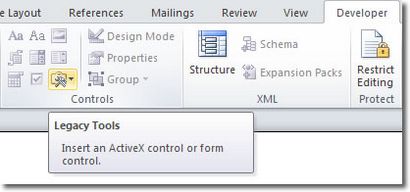
C'est juste celui que nous avons besoin, donc cliquez dessus. Sur le panneau qui apparaît, cliquez sur le formulaire la case à cocher Champ.
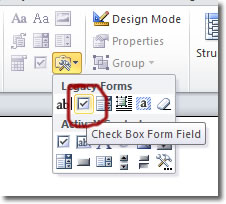
Cependant, la case à cocher est inséré dans votre document, vous constaterez que vous ne pouvez pas encore le vérifier. Nous avons d'abord besoin de protéger le document. Rester sur l'onglet Developer et cliquez sur Restreindre modification dans le groupe Protect.
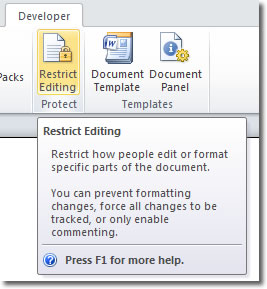
La Restreindre édition et de formatage fenêtre apparaît au-dessus à droite. Dans cette fenêtre, nous avons besoin de cocher les cases pour le formatage des restrictions et restrictions d'édition et également sélectionner Remplir des formulaires dans la liste déroulante.
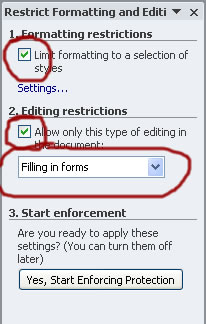
Une fois que toutes vos sélections ont été faites, cliquez sur Oui, Activer la protection. Vous pouvez spécifier un mot de passe ou laisser le champ vide dans la boîte de dialogue qui apparaît. Maintenant, en plus du document étant partiellement protégé, la case à cocher est inséré checkable.
Bien que le document est protégé comme celui-ci, vous ne serez pas en mesure de modifier la case à cocher autre que pour vérifier ou décocher. Vous ne pouvez pas le repositionner dans le document ou le supprimer. Pour apporter de nouvelles modifications, vous devrez supprimer la protection du document. Cela se fait facilement en cliquant sur le bouton Protection Arrêter au bas du panneau Restreindre Mise en forme et édition.
Insérez une case à cocher qui sera vérifié après imprimé
La façon rapide et facile de créer une case à cocher que vous pouvez vérifier avec un stylo sur le papier est d'insérer simplement une image d'une boîte. La meilleure façon de le faire est en insérant un symbole. Cliquez sur Insertion> Symboles> Symbole> Plus de symboles. Vers le bas de la galerie de symbole (sur mon écran, quand même!) Vous devriez trouver un symbole de la boîte.
Sélectionnez le symbole de la boîte et cliquez sur Insérer et la boîte sera inséré dans votre document. Lorsque vous imprimez le document, le symbole apparaît comme une case à cocher. Si vous trouvez que la boîte est trop petite, vous pouvez la redimensionner en sélectionnant et en modifiant la taille de la police.